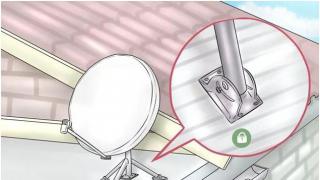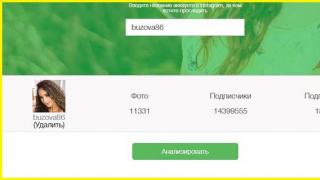Active Directory представляет собой службы для системного управления. Они являются намного лучшей альтернативой локальным группам и позволяют создать компьютерные сети с эффективным управлением и надёжной защитой данных.
Если вы не сталкивались ранее с понятием Active Directory и не знаете, как работают такие службы, эта статья для вас. Давайте разберёмся, что означает данное понятие, в чём преимущества подобных баз данных и как создать и настроить их для первоначального пользования.
Active Directory - это очень удобный способ системного управления. С помощью Active Directory можно эффективно управлять данными.
Указанные службы позволяют создать единую базу данных под управлением контроллеров домена. Если вы владеете предприятием, руководите офисом, в общем, контролируете деятельность множества людей, которых нужно объединить, вам пригодится такой домен.
В него включаются все объекты - компьютеры, принтеры, факсы, учётные записи пользователей и прочее. Сумма доменов, на которых расположены данные, именуется «лесом». База Active Directory - это доменная среда, где количество объектов может составлять до 2 миллиардов. Представляете эти масштабы?
То есть, при помощи такого «леса» или базы данных можно соединить большое количество сотрудников и оборудования в офисе, причём без привязки к месту - в службах могут быть соединены и другие юзеры, например, из офиса компании в другом городе.
Кроме того, в рамках служб Active Directory создаются и объединяются несколько доменов - чем больше компания, тем больше средств необходимо для контроля её техники в рамках базы данных .
Далее, при создании такой сети определяется один контролирующий домен, и даже при последующем наличии других доменов первоначальный по-прежнему остаётся «родительским» - то есть только он имеет полный доступ к управлению информацией.
Где хранятся эти данные, и чем обеспечивается существование доменов? Чтобы создать Active Directory, используются контроллеры. Обычно их ставится два - если с одним что-то произойдёт, информация будет сохранена на втором контроллере.

Ещё один вариант использования базы - если, например, ваша компания сотрудничает с другой, и вам предстоит выполнить общий проект. В таком случае может потребоваться доступ посторонних личностей к файлам домена, и здесь можно настроить своего рода «отношения» между двумя разными «лесами», открыть доступ к требуемой информации, не рискуя безопасностью остальных данных.
В общем, Active Directory является средством для создания базы данных в рамках определённой структуры, независимо от её размеров. Пользователи и вся техника объединяются в один «лес», создаются домены, которые размещаются на контроллерах.
Ещё целесообразно уточнить - работа служб возможна исключительно на устройствах с серверными системами Windows. Помимо этого, на контроллерах создаётся 3-4 сервера DNS. Они обслуживают основную зону домена, а в случае, когда один из них выходит из строя, его заменяют прочие серверы.
После краткого обзора Active Directory для чайников, вас закономерно интересует вопрос - зачем менять локальную группу на целую базу данных? Естественно, здесь поле возможностей в разы шире, а чтобы выяснить другие отличия данных служб для системного управления, давайте детальнее рассмотрим их преимущества.
Преимущества Active Directory
Плюсы Active Directory следующие:
- Использование одного ресурса для аутентификации. При таком раскладе вам нужно на каждом ПК добавить все учётные записи , требующие доступ к общей информации. Чем больше юзеров и техники, тем сложнее синхронизировать между ними эти данные.
И вот, при использовании служб с базой данных учётные записи хранятся в одной точке, а изменения вступают в силу сразу же на всех компьютерах.
Как это работает? Каждый сотрудник, приходя в офис, запускает систему и выполняет вход в свою учётную запись. Запрос на вход будет автоматически подаваться к серверу, и аутентификация будет происходить через него.
Что касается определённого порядка в ведении записей, вы всегда можете поделить юзеров на группы - «Отдел кадров» или «Бухгалтерия».
Ещё проще в таком случае предоставлять доступ к информации - если нужно открыть папку для работников из одного отдела, вы делаете это через базу данных. Они вместе получают доступ к требуемой папке с данными, при этом для остальных документы так и остаются закрытыми.
- Контроль над каждым участником базы данных.
Если в локальной группе каждый участник независим, его трудно контролировать с другого компьютера, то в доменах можно установить определённые правила, соответствующие политике компании.
Вы как системный администратор можете задать настройки доступа и параметры безопасности, а после применить их для каждой группы пользователей. Естественно, в зависимости от иерархии, одним группам можно определить более жёсткие настройки, другим предоставить доступ к иным файлам и действиям в системе.

Кроме того, когда в компанию попадает новый человек, его компьютер сразу же получит нужный набор настроек, где включены компоненты для работы.
- Универсальность в установке программного обеспечения.
Кстати, о компонентах - при помощи Active Directory вы можете назначать принтеры, устанавливать необходимые программы сразу же всем сотрудникам, задавать параметры конфиденциальности. В общем, создание базы данных позволит существенно оптимизировать работу, следить за безопасностью и объединить юзеров для максимальной эффективности работы.
А если на фирме эксплуатируется отдельная утилита или специальные службы, их можно синхронизировать с доменами и упростить к ним доступ. Каким образом? Если объединить все продукты, использующиеся в компании, сотруднику не нужно будет вводить разные логины и пароли для входа в каждую программу - эти сведения будут общими.
Теперь, когда становятся понятными преимущества и смысл использования Active Directory, давайте рассмотрим процесс установки указанных служб.
Используем базу данных на Windows Server 2012
Установка и настройка Active Directory - весьма нетрудное дело, а также выполняется проще, чем это кажется на первый взгляд.
Чтобы загрузить службы, для начала необходимо выполнить следующее:
- Поменять название компьютера: нажмите на «Пуск», откройте Панель управления, пункт «Система». Выберите «Изменить параметры» и в Свойствах напротив строки «Имя компьютера» кликните «Изменить», впишите новое значение для главного ПК.
- Выполните перезагрузку по требованию ПК.
- Задайте настройки сети так:
- Через панель управления откройте меню с сетями и общим доступом.
- Откорректируйте настройки адаптера. Правой клавишей нажмите «Свойства» и откройте вкладку «Сеть».
- В окне из списка кликните на протокол интернета под номером 4, опять нажмите на «Свойства».
- Впишите требуемые настройки, например: IP-адрес - 192.168.10.252 , маска подсети - 255.255.255.0, основной подшлюз - 192.168.10.1.
- В строке «Предпочтительный DNS-сервер» укажите адрес локального сервера, в «Альтернативном…» - другие адреса DNS-серверов.
- Сохраните изменения и закройте окна.
Установите роли Active Directory так:
- Через пуск откройте «Диспетчер сервера».
- В меню выберите добавление ролей и компонентов.
- Запустится мастер, но первое окно с описанием можно пропустить.
- Отметьте строку «Установка ролей и компонентов», перейдите дальше.
- Выберите ваш компьютер, чтобы поставить на него Active Directory.
- Из списка отметьте роль, которую нужно загрузить - для вашего случая это «Доменные службы Active Directory».
- Появится небольшое окно с предложением загрузки необходимых для служб компонентов - примите его.
- После вам предложат установить другие компоненты - если они вам не нужны, просто пропустите этот шаг, нажав«Далее».
- Мастер настройки выведет окно с описаниями устанавливаемых вами служб - прочтите и двигайтесь дальше.
- Появиться перечень компонентов, которые мы собираемся установить - проверьте, всё ли верно, и если да, жмите на соответствующую клавишу.
- По завершении процесса закройте окно.
- Вот и всё - службы загружены на ваш компьютер.

Настройка Active Directory
Для настройки доменной службы вам нужно сделать следующее:
- Запустите одноимённый мастер настройки.
- Кликните на жёлтый указатель вверху окна и выберите «Повысить роль сервера до уровня контроллера домена».
- Нажмите на добавление нового «леса» и создайте имя для корневого домена, затем кликните «Далее».
- Укажите режимы работы «леса» и домена - чаще всего они совпадают.
- Придумайте пароль, но обязательно запомните его. Перейдите далее.
- После этого вы можете увидеть предупреждение о том, что домен не делегирован, и предложение проверить имя домена - можете пропустить эти шаги.
- В следующем окне можно изменить путь к каталогам с базами данных - сделайте это, если они вам не подходят.
- Теперь вы увидите все параметры, которые собираетесь установить - просмотрите, правильно ли выбрали их, и идите дальше.
- Приложение проверит, выполняются ли предварительные требования, и если замечаний нет, или они некритичны, жмите «Установить».
- После окончания инсталляции ПК самостоятельно перегрузиться.
Ещё вам может быть интересно, как добавить юзера в базу данных. Для этого воспользуйтесь меню «Пользователи или компьютеры Active Directory», которое вы найдёте в разделе «Администрирование» в панели управления, или эксплуатируйте меню настроек базы данных.
Чтобы добавить нового юзера, нажмите правой клавишей по названию домена, выберите «Создать», после «Подразделение». Перед вами появится окно, где нужно ввести имя нового подразделения - оно служит папкой, куда вы можете собирать пользователей по разным отделам. Таким же образом вы позже создадите ещё несколько подразделений и грамотно разместите всех сотрудников.
Далее, когда вы создали имя подразделения, нажмите на него правой клавишей мыши и выберите «Создать», после - «Пользователь». Теперь осталось только ввести необходимые данные и поставить настройки доступа для юзера.
Когда новый профиль будет создан, нажмите на него, выбрав контекстное меню, и откройте «Свойства». Во вкладке «Учётная запись» удалите отметку напротив «Заблокировать…». На этом всё.
Общий вывод таков - Active Directory это мощный и полезный инструмент для системного управления, который поможет объединить все компьютеры сотрудников в одну команду. С помощью служб можно создать защищённую базу данных и существенно оптимизировать работу и синхронизацию информации между всеми пользователями. Если деятельность вашей компании и любого другого места работы связана с электронными вычислительными машинами и сетью, вам нужно объединять учётные записи и следить за работой и конфиденциальностью, установка базы данных на основе Active Directory станет отличным решением.
Любой начинающий пользователь, сталкиваясь с аббревиатурой AD, задается вопросом, что такое Active Directory? Active Directory — это служба каталогов, разработанная Microsoft для доменных сетей Windows. Входит в большинство операционных систем Windows Server, как набор процессов и сервисов. Первоначально служба занималась только доменами. Однако, начиная с Windows Server 2008, AD стала наименованием для широкого спектра служб, связанных с идентификацией, основанных на каталогах. Это делает Active Directory для начинающих более оптимальной для изучения.
Базовое определение
Сервер, на котором работают доменные службы каталогов Active Directory, называется контроллером домена. Он аутентифицирует и авторизует всех пользователей и компьютеры в сетевом домене Windows, назначая и применяя политику безопасности для всех ПК, а также устанавливая или обновляя программное обеспечение. Например, когда пользователь входит в компьютер, включенный в домен Windows, Active Directory проверяет предоставленный пароль и определяет, является ли объект системным администратором или обычным пользователем. Также он позволяет управлять и хранить информацию, предоставляет механизмы аутентификации и авторизации и устанавливает структуру для развертывания других связанных сервисов: службы сертификации, федеративные и облегченные службы каталогов и управления правами.
В Active Directory используются протоколы LDAP версии 2 и 3, версия Kerberos от Microsoft и DNS.
Active Directory — что это? Простыми словами о сложном
Отслеживание данных сети — трудоемкая задача. Даже в небольших сетях пользователи, как правило, испытывают трудности с поиском сетевых файлов и принтеров. Без какого-либо каталога средними и крупными сетями невозможно управлять, и часто приходится сталкиваться с трудностями при поиске ресурсов.
Предыдущие версии Microsoft Windows включали службы, помогающие пользователям и администраторам находить данные. Сетевое окружение полезно во многих средах, но явным недостатком являются неудобный интерфейс и его непредсказуемость. WINS Manager и Server Manager могут использоваться для просмотра списка систем, но они не были доступны конечным пользователям. Администраторы использовали User Manager для добавления и удаления данных совершенно другого типа сетевого объекта. Эти приложения оказались неэффективными для работы в крупных сетях и вызывали вопрос, зачем в компании Active Directory?
Каталог, в самом общем смысле, представляет собой полный список объектов.
Телефонная книга — это тип каталога, в котором хранится информация о людях, предприятиях и правительственных организациях, и
обычно в них записывают имена, адреса и номера телефонов.
Задаваясь вопросом, Active Directory — что это, простыми словами можно сказать, что эта технология похожа на справочник, но является гораздо более гибкой.
AD хранит информацию об организациях, сайтах, системах, пользователях, общих ресурсах и любом другом сетевом объекте
.
Введение в основные понятия Active Directory
Зачем организации нужна Active Directory? Как уже упоминалось во введении в Active Directory, служба хранит информацию о сетевых компонентах. В пособии «Active Directory для начинающих» говорится о том, что это позволяет клиентам находить объекты в своем пространстве имен. Этот термин (также называемый деревом консоли) относится к области, в которой может располагаться сетевой компонент. Например, оглавление книги создает пространство имен, в котором главы могут быть соотнесены к номерам страниц.
DNS — это дерево консоли, которое разрешает имена узлов IP-адресам, как т елефонные книги предоставляют пространство имен для разрешения имен для номеров телефонов. А как это происходит в Active Directory? AD предоставляет дерево консоли для разрешения имен сетевых объектов самим объектам и может разрешить широкий спектр объектов, включая пользователей, системы и службы в сети.
Объекты и атрибуты
Все, что отслеживает Active Directory, считается объектом. Можно сказать простыми словами, что этим в Active Directory является любой пользователь, система, ресурс или служба. Общий объект терминов используется, поскольку AD способен отслеживать множество элементов, а многие объекты могут совместно использовать общие атрибуты. Что это значит?
Атрибуты описывают объекты в активный каталог Active Directory, например, все пользовательские объекты совместно используют атрибуты для хранения имени пользователя. Это касается и их описания. Системы также являются объектами, но у них есть отдельный набор атрибутов, который включает имя хоста, IP-адрес и местоположение.

Набор атрибутов, доступных для любого конкретного типа объекта, называется схемой. Она делает классы объектов отличными друг от друга. Информация о схеме фактически хранится в Active Directory. Что такое поведение протокола безопасности очень важно, говорит тот факт, что схема позволяет администраторам добавлять атрибуты к классам объектов и распределять их по сети во всех уголках домена без перезапуска любых контроллеров домена.
Контейнер и имя LDAP
Контейнер - это особый тип объекта, который используется для организации работы службы. Он не представляет собой физического объекта, как пользователь или система. Вместо этого он используется для группировки других элементов. Контейнерные объекты могут быть вложены в другие контейнеры.
У каждого элемента в AD есть имя. Это не те, к которым вы привыкли, например, Иван или Ольга. Это отличительные имена LDAP. Различающиеся имена LDAP сложны, но они позволяют идентифицировать любой объект внутри каталога однозначно, независимо от его типа.

Дерево терминов и сайт
Дерево терминов используется для описания набора объектов в Active Directory. Что это? Простыми словами это можно объяснить при помощи древовидной ассоциации. Когда контейнеры и объекты объединены иерархически, они имеют тенденцию формировать ветви — отсюда и название. Связанным термином является непрерывное поддерево, которое относится к неразрывному основному стволу дерева.
Продолжая метафорию, термин «лес» описывает совокупность, которая не является частью одного и того же пространства имен, но имеет общую схему, конфигурацию и глобальный каталог. Объекты в этих структурах доступны всем пользователям, если это позволяет безопасность. Организации, разделенные на несколько доменов, должны группировать деревья в один лес.
Сайт — это географическое местоположение, определенное в Active Directory. Сайты соответствуют логическим IP-подсетям и, как таковые, могут использоваться приложениями для поиска ближайшего сервера в сети. Использование информации сайта из Active Directory может значительно снизить трафик в глобальных сетях.
Управление Active Directory
Компонент оснастки Active Directory — пользователи. Это самый удобный инструмент для администрирования Active Directory. Он напрямую доступен из группы программ «Администрирование» в меню «Пуск». Он заменяет и улучшает работу диспетчера сервера и диспетчера пользователей из Windows NT 4.0.

Безопасность
Active Directory играет важную роль в будущем сетей Windows.
Администраторы должны иметь возможность защищать свой каталог от злоумышленников и пользователей, одновременно делегируя задачи другим администраторам.
Все это возможно с использованием модели безопасности Active Directory, которая связывает список управления доступом (ACL) с каждым атрибутом контейнера и объекта в каталоге.
Высокий уровень контроля позволяет администратору предоставлять отдельным пользователям и группам различные уровни разрешений для объектов и их свойств.
Они могут даже добавлять атрибуты к объектам и скрывать эти атрибуты от определенных групп пользователей.
Например, можно установить ACL, чтобы только менеджеры могли просматривать домашние телефоны других пользователей.
Делегированное администрирование
Концепцией, новой для Windows 2000 Server, является делегированное администрирование. Это позволяет назначать задачи другим пользователям, не предоставляя дополнительных прав доступа. Делегированное администрирование может быть назначено через определенные объекты или непрерывные поддеревья каталога. Это гораздо более эффективный метод предоставления полномочий по сетям.
Вместо назначения кому-либо всех глобальных прав администратора домена, пользователю могут быть даны разрешения только в рамках определенного поддерева.
Active Directory поддерживает наследование, поэтому любые новые объекты наследуют ACL своего контейнера.
Термин «доверительные отношения»
Термин «доверительные отношения» по-прежнему используется, но имеют разную функциональность. Не существует различия между односторонними и двусторонними трастами. Ведь все доверительные отношения Active Directory двунаправлены. Кроме того, все они являются транзитивными. Итак, если домен A доверяет домену B, а B доверяет C, тогда существует автоматические неявные доверительные отношения между доменом A и доменом C.
Аудит в Active Directory — что это простыми словами? Это функция безопасности, которая позволяет определить, кто пытается получить доступ к объектам, а также насколько эта попытка успешна.
Использование DNS (Domain Name System)
Система по-другому DNS, необходима для любой организации, подключенной к Интернету. DNS предоставляет разрешение имен между общими именами, такими как mspress.microsoft.com, и необработанные IP-адреса, которые используют компоненты сетевого уровня для связи.
Active Directory широко использует технологию DNS для поиска объектов. Это существенное изменение в сравнении с предыдущими операционными системами Windows, которые требуют, чтобы имена NetBIOS были разрешены IP-адресами, и полагаются на WINS или другую технику разрешения имен NetBIOS.
Active Directory работает лучше всего при использовании с DNS-серверами под управлением Windows 2000. Microsoft упростила для администраторов переход на DNS-серверы под управлением Windows 2000 путем предоставления мастеров миграции, которые управляют администратором через этот процесс.
Могут использоваться другие DNS-серверы. Однако в этом случае администраторы должны будут тратить больше времени на управление базами данных DNS. В чем заключаются нюансы?
Если вы решите не использовать DNS-серверы под управлением Windows 2000, вы должны убедиться, что ваши DNS-серверы соответствуют новому протоколу динамического обновления DNS.
Серверы полагаются на динамическое обновление своих записей, чтобы найти контроллеры домена. Это неудобно. Ведь, е
сли динамическое обновление не поддерживается, обновлять базы данных приходится вручную.
Домены Windows и интернет-домены теперь полностью совместимы. Например, имя, такое как mspress.microsoft.com, будет определять контроллеры домена Active Directory, ответственные за домен, поэтому любой клиент с DNS-доступом может найти контроллер домена. Клиенты могут использовать разрешение DNS для поиска любого количества услуг, поскольку серверы Active Directory публикуют список адресов в DNS с использованием новых функций динамического обновления. Эти данные определяются как домен и публикуются через записи ресурсов службы. SRV RR следуют формату service.protocol.domain.
Серверы Active Directory предоставляют службу LDAP для размещения объекта, а LDAP использует TCP как базовый протокол транспортного уровня. Поэтому клиент, который ищет сервер Active Directory в домене mspress.microsoft.com, будет искать запись DNS для ldap.tcp.mspress.microsoft.com.
Глобальный каталог
Active Directory предоставляет глобальный каталог (GC) и предоставляет единственный источник для поиска любого объекта в сети организации.
Глобальный каталог — это сервис в Windows 2000 Server, который позволяет пользователям находить любые объекты, которым был предоставлен доступ.
Эта функциональность намного превосходит возможности приложения Find Computer, включенного в предыдущие версии Windows. Ведь пользователи могут искать любой объект в Active Directory: серверы, принтеры, пользователей и приложения.
Основополагающим компонентом доменных служб в каждой организации являются принципалы безопасности (оригинальное название - Security Principal), которые предоставляют пользователей, группы или компьютеры, которым требуется доступ к определенным ресурсам в сети. Именно таким объектам, как принципалам безопасности можно предоставлять разрешения доступа к ресурсам в сети, причем каждому принципалу во время создания объекта присваивается уникальный идентификатор безопасности (SID), который состоит из двух частей. Идентификатором безопасности SID называется числовое представление, которое уникально идентифицирует принципал безопасности. Первая часть такого идентификатора представляет собой идентификатор домена . Ввиду того, что принципалы безопасности расположены в одном домене, всем таким объектам присваивается один и тот же идентификатор домена. Второй частью SID является относительный идентификатор (RID) , который используется для уникальной идентификации принципала безопасности по отношению к ведомству, которое выдает SID.
Несмотря на то, что планирование и развертывание инфраструктуры доменных служб в большинстве организаций выполняется лишь один раз и в большинство объектов изменения вносятся очень редко, к важному исключению из этого правила можно отнести принципалы безопасности, которые необходимо периодически добавлять, изменять, а также удалять. Одним из основополагающих компонента идентификации являются учетные записи пользователей. По сути, учетные записи пользователей представляют собой физические объекты, в основном людей, которые являются сотрудниками вашей организации, но бывают исключения, когда учетные записи пользователей создаются для некоторых приложений в качестве служб. Учетные записи пользователей играют важнейшую роль в администрировании предприятии. К таким ролям можно отнести:
- Удостоверение личности пользователей , так как созданная учетная запись позволяет входить на компьютеры и в домены именно с теми данными, подлинность которых проверяет домен;
- Разрешения доступа к ресурсам домена , которые назначаются пользователю для предоставления доступа к доменным ресурсам на основании явных разрешений.
Объекты учетных записей пользователей можно отнести к самым распространенным объектам в Active Directory. Именно пользовательским учетным записям администраторы обязаны уделять особое внимание, так как пользователям свойственно приходить работать в организацию, перемещаться между отделами и офисами, жениться, выходить замуж, разводиться и даже увольняться из компании. Такие объекты представляют собой набор атрибутов, причем только одна пользовательская учетная запись может содержать свыше 250 различных атрибутов, что в несколько раз превышает количество атрибутов на рабочих станциях и компьютеров, работающих под операционной системой Linux. Во время создания учетной записи пользователя создается ограниченный набор атрибутов, а уже потом вы можете добавлять такие пользовательские учетные данные как организационные сведения, адреса проживания пользователей, телефонные номера и многое другое. Поэтому важно обратить внимание на то, что одни атрибуты являются обязательными , а остальные – опциональными . В этой статье я расскажу о ключевых методах создания пользовательских учетных записей, о некоторых опциональных атрибутах, а также будут описаны средства, позволяющие автоматизировать рутинные действия, связанные с созданием учетных записей пользователей.
Создание пользователей при помощи оснастки «Active Directory – пользователи и компьютеры»
В подавляющем большинстве случаев системные администраторы для создания основных принципалов безопасности предпочитают использовать оснастку , которая добавляется в папку «Администрирование» сразу после установки роли «Доменные службы Active Directory» и повышения сервера до контролера домена. Этот метод является наиболее удобным, так как для создания принципалов безопасности используется графический пользовательский интерфейс и мастер создания учетных записей пользователя очень прост в применении. К недостатку данного метода можно отнести тот момент, что при создании учетной записи пользователя вы не можете сразу задать большинство атрибутов, и вам придется добавлять необходимые атрибуты путем редактирования учетной записи. Для того чтобы создать пользовательскую учетную запись, выполните следующие действия:
- В поле «Имя» введите имя пользователя;
- В поле «Инициалы» введите его инициалы (чаще всего инициалы не используются);
- В поле «Фамилия» введите фамилию создаваемого пользователя;
- Поле «Полное имя» используется для создания таких атрибутов создаваемого объекта, как основное имя (Common Name) CN и отображения свойств имени. Это поле должно быть уникальным во всем домене, и заполняется автоматически, а изменять его стоит лишь в случае необходимости;
- Поле «Имя входа пользователя» является обязательным и предназначено для имени входа пользователя в домен. Здесь вам нужно ввести имя пользователя и из раскрывающегося списка выбрать суффикс UPN, который будет расположен после символа @;
- Поле «Имя входа пользователя (Пред-Windows 2000)» предназначено для имени входа для систем предшествующих операционной системе Windows 2000. В последние годы в организациях все реже встречаются обладатели таких систем, но поле обязательно, так как некоторое программное обеспечение для идентификации пользователей использует именно этот атрибут;
После того как заполните все требуемые поля, нажмите на кнопку «Далее» :

Рис. 2. Диалоговое окно создания пользовательской учетной записи

Рис. 3. Создание пароля для создаваемой учетной записи
Создание пользователей на основании шаблонов
Обычно в организациях существует множество подразделений или отделов, в которые входят ваши пользователи. В этих подразделениях пользователи обладают схожими свойствами (например, название отдела, должности, номер кабинета и пр.). Для наиболее эффективного управления учетными записями пользователей из одного подразделения, например, используя групповые политики, целесообразно их создавать внутри домена в специальных подразделениях (иначе говоря, контейнерах) на основании шаблонов. Шаблоном учетной записи называется учетная запись, впервые появившаяся еще во времена операционных систем Windows NT, в которой заранее заполнены общие для всех создаваемых пользователей атрибуты. Для того чтобы создать шаблон учетной записи пользователя, выполните следующие действия:

- Общие . Данная вкладка предназначена для заполнения индивидуальных пользовательских атрибутов. К этим атрибутам относятся имя пользователя и его фамилия, краткое описания для учетной записи, контактный телефон пользователя, номер комнаты, его электронный ящик, а также веб-сайт. Ввиду того, что данная информация является индивидуальной для каждого отдельного пользователя, данные заполненные на этой вкладке не копируются;
- Адрес . На текущей вкладке вы можете заполнить почтовый ящик, город, область, почтовый индекс и страну, где проживают пользователи, которые будут созданы на основании данного шаблона. Так как у каждого пользователя названия улиц обычно не совпадают, данные из этого поля не подлежат копированию;
- Учетная запись . В этой вкладке вы можете указать точно время входа пользователя, компьютеры, на которые смогут заходить пользователи, такие параметры учетных записей как хранение паролей, типы шифрования и пр., а также срок действия учетной записи;
- Профиль . Текущая вкладка позволяет вам указать путь к профилю, сценарий входа, локальный путь к домашней папке, а также сетевые диски, на которых будет размещена домашняя папка учетной записи;
- Организация . На этой вкладке вы можете указать должность сотрудников, отдел, в котором они работают, название организации, а также имя руководителя отдела;
- Члены групп . Здесь указывается основная группа и членство в группах.
Это основные вкладки, которые заполняются при создании шаблонов учетной записи. Помимо этих шести вкладок, вы можете еще заполнять информацию в 13 вкладках. Большинство из этих вкладок будут рассмотрены в последующих статьях данного цикла.

Рис. 5. Диалоговое окно копирования пользовательской учетной записи
Создание пользователей средствами командной строки
Как и в большинстве случаев, в операционной системе Windows есть утилиты командной строки с аналогичными функциями графического пользовательского интерфейса оснастки «Active Directory – пользователи и компьютеры» . Такие команды называются командами DS, так как они начинаются с букв DS. Для создания принципалов безопасности используется команда Dsadd . После самой команды указываются модификаторы, которые определяют тип и имя DN объекта. В случае с созданием учетных записей пользователей вам нужно указать модификатор user , который является типом объекта. После типа объекта необходимо ввести DN имя самого объекта. DN (Distinguished Name) объекта является результирующим набором, который содержит отличительное имя. Следом за DN обычно указывают имя пользователя UPN или имя входа предыдущих версий Windows. Если в имени DN присутствуют пробелы, то такое имя нужно заключить в кавычки. Синтаксис команды следующий:
Dsadd user DN_имя –samid имя_учетной_записи –UPN_имя –pwd пароль –дополнительные параметры
С данной командой можно использовать 41 параметр. Рассмотрим самые распространенные из них:
-samid – имя учетной записи пользователя;
-upn – имя входа пользователя пред-Windows 2000;
-fn – имя пользователя, которое в графическом интерфейсе заполняется в поле «Имя» ;
-mi – инициал пользователя;
-ln – фамилия пользователя, указываемая в поле «Фамилия» мастера создания пользовательской учетной записи;
-display – указывает полное имя пользователя, которое автоматически генерируется в пользовательском интерфейсе;
-empid – код сотрудника, который создается для пользователя;
-pwd – параметр, определяющий пользовательский пароль. В том случае, если вы укажете символ звездочки (*), вам будет предложено ввести пароль пользователя в защищенном от просмотра режиме;
-desc – краткое описание для пользовательской учетной записи;
-memberof – параметр, определяющий членство пользователя в одной или нескольких группах;
-office – местонахождения офиса, где работает пользователь. В свойствах учетной записи этот параметр можно найти во вкладке «Организация» ;
-tel – номер контактного телефона текущего пользователя;
-email – адрес электронной почты пользователя, который можно найти во вкладке «Общие» ;
-hometel – параметр, указывающий номер домашнего телефона пользователя;
-mobile – телефонный номер мобильного пользователя;
-fax – номер факсимильного аппарата, который использует текущий пользователь;
-title – должность пользователя в данной организации;
-dept – этот параметр позволяет указать наименование отдела, в котором работает данный пользователь;
-company – название компании, в которой работает создаваемый пользователь;
-hmdir – основной каталог пользователя, в котором будут расположены его документы;
-hmdrv – путь к сетевому диску, на котором будет размещена домашняя папка учетной записи
-profile – путь профиля пользователя;
-mustchpwd – данный параметр указывает на то, что при последующем входе в систему пользователь обязан изменить свой пароль;
-canchpwd – параметр, определяющий, должен ли пользователь изменять свой пароль. Если значением параметра указано «yes» , то у пользователя будет возможность изменения пароля;
-reversiblepwd – текущий параметр определяет хранение пароля пользователя с применением обратного шифрования;
-pwdneverexpires – параметр, указывающий на то, что срок действия пароля никогда не истечет. Во всех этих четырех параметрах, значениями могут выступать только «yes» или «no» ;
-acctexpires – параметр, определяющий, через сколько дней срок действия учетной записи истечет. Положительное значение представляет собой количество дней, через которое учетная запись истечет, а отрицательное означает, что срок действия уже закончен;
-disabled – указывает, что учетная запись уже отключена. Значениями для этого параметра также выступают «yes» или «no» ;
-q – указание тихого режима для обработки команды.
Пример использования:
Dsadd user “cn=Алексей Смирнов,OU=Маркетинг,OU=Пользователи,DC=testdomain,DC=com” -samid Alexey.Smirnov -upn Alexey.Smirnov -pwd * -fn Алексей -ln Смирнов -display “Алексей Смирнов” -tel “743-49-62” -email [email protected] -dept Маркетинг -company TestDomain -title Маркетолог -hmdir \\dc\profiles\Alexey.Smirnov -hmdrv X -mustchpwd yes -disabled no
Рис. 6. Создание пользовательской учетной записи средствами утилиты Dsadd
Создание пользователей при помощи команды CSVDE
Еще одна утилита командной строки CSVDE позволяет импортировать или экспортировать объекты Active Direcoty, представленные в виде cvd-файла – текстового файла с разделительными запятыми, которые можно создавать при помощи табличного процессора Microsoft Excel или простейшего текстового редактора Блокнот. В этом файле каждый объект представляется одной строкой и должен содержать атрибуты, которые перечислены в первой строке. Стоит обратить внимание на то, что при помощи данной команды вы не можете импортировать пользовательские пароли, то есть, сразу после завершения операции импорта пользовательские учетные записи будут отключены. Пример такого файла следующий:
Рис. 7. Представление CSV-файла
Синтаксис команды следующий:
Csvde –i –f filename.csv –k
- -i . Параметр, который отвечает за режим импорта. Если вы не укажите данный параметр, то эта команда будет использовать по умолчанию режим экспорта;
- -f
- -k
- -v
- -j
- -u . Параметр, позволяющий использовать режим Юникода.
Пример использования команды:
Csvde -i -f d:\testdomainusers.csv -k
Рис. 8. Импорт учетных записей пользователей из CSV-файла
Импорт пользователей средствами LDIFDE
Утилита командной строки Ldifde позволяет также импортировать или экспортировать объекты Active Directory, используя файловый формат LDIF (Lightweight Directory Access Protocol Data Interchange File). Данный файловый формат состоит из блока строк, которые образуют конкретную операцию. В отличие от файлов CSV, в данном файловом формате каждая отдельная строка представляет собой набор атрибутов, после которого следует двоеточие и само значение текущего атрибута. Также как и в CSV файле, первой строкой обязан быть атрибут DN. За ним следует строка changeType, которая указывает тип операции (add, change или delete). Для того чтобы научиться разбираться в этом файловом формате, вам нужно выучить по крайней мере ключевые атрибуты принципалов безопасности. Пример предоставлен ниже:

Рис. 9. Пример LDF файла
Синтаксис команды следующий:
Ldifde -i -f filename.csv -k
- -i . Параметр, который отвечает за режим импорта. Если вы не укажете данный параметр, то эта команда будет использовать по умолчанию режим экспорта;
- -f . Параметр, идентифицирующий имя файла, которое предназначено для импорта или экспорта;
- -k . Параметр, предназначенный для продолжения импорта пропуская все возможные ошибки;
- -v . Параметр, используя который вы можете вывести подробную информацию;
- -j . Параметр, отвечающий за расположение файла журнала;
- -d . Параметр, указывающий корень поиска LDAP;
- -f . Параметр, предназначенный для фильтра поиска LDAP;
- -p . Представляет собой область или глубину поиска;
- -l . Предназначен для указания списка атрибутов с разделительными запятыми, который будет включен в экспорт результирующих объектов;
Создание пользователей c помощью VBScript
VBScript является одним из самых мощных инструментов, предназначенных для автоматизации административных задач. Данный инструмент позволяет создавать сценарии, предназначенные для автоматизирования большинства действий, которые могут выполняться посредством пользовательского интерфейса. Сценарии VBScript представляют собой текстовые файлы, которые обычно пользователи могут редактировать при помощи обыкновенных текстовых редакторов (например, Блокнот). А для выполнения сценариев нужно просто дважды щелкнуть мышью по значку самого сценария, который откроется с применением команды Wscript. Для того чтобы создать пользовательскую учетную запись в VBScript не существует определенной команды, поэтому вам сначала нужно подключиться к контейнеру, затем использовать библиотеку адаптеров Active Directory Services Interface (ADSI) при помощи инструкции Get-Object, где выполняется строка запроса LDAP, предоставляющая собой моникер протокола LDAP:// с DN именем объекта. Например, Set objOU=GetObject(“LDAP://OU=Маркетинг,OU=Пользователи,dc=testdomain,dc=com”). Вторая строка кода активирует метод Create подразделения для создания объекта конкретного класса с конкретным отличительным именем, например, Set objUser=objOU.Create(“user”,”CN= Юрий Соловьев”). В качестве третьей строки указывается метод Put, где нужно указать наименование атрибута и его значение. Последняя строка данного сценария подтверждает сделанные изменения, то есть objUser.SetInfo().
Пример использования:
Set objOU=GetObject(“LDAP://OU=Маркетинг,OU=Пользователи,dc=testdomain,dc=com” Set objUser=objOU.Create(“user”,”CN= Юрий Соловьев”) objUser.Put “sAMAccountName”,”Yuriy.Soloviev” objUser.Put “UserPrincipalName” [email protected]” objUser.Put “givenName”,”Юрий” objUser.Put “sn”Соловьев” objUser.SetInfo()
Создание пользователей при помощи PowerShell
В операционной системе Windows Server 2008 R2 появилась возможность управлять объектами Active Directory средствами Windows PowerShell. Среда PowerShell считается мощнейшей оболочкой командной строки, разработанной на основе.Net Framework и предназначенной для управления и автоматизации администрирования операционных систем Windows и приложений, которые работают под данными операционными системами. PowerShell включает в себя свыше 150 инструментов командной строки, называемых командлетами, которые предоставляют возможность управления компьютерами предприятия из командной строки. Данная оболочка является компонентом операционной системы.
Для создания нового пользователя в домене Active Directory используется командлет New-ADUser, большинство значений свойств которого можно добавлять при помощи параметров данного командлета. Для отображения имени LDAP используется параметр –Path. Данный параметр задает контейнер или подразделение (OU) для нового пользователя. Если параметр Path не задан, командлет создает объект пользователя в контейнере по умолчанию для объектов пользователя в данном домене, то есть в контейнере Users. Для того чтобы указать пароль, используется параметр –AccountPassword со значением (Read-Host -AsSecureString "Пароль для вашей учетной записи"). Также стоит обязательно обратить внимание на то, что значением параметра –Country выступает именно код страны или региона выбранного пользователем языка. Синтаксис командлета следующий:
New-ADUser [-Name]
Как видно из данного синтаксиса, нет смысла описывать все параметры, так как они идентичны атрибутам принципала безопасности и не нуждаются в объяснениях. Посмотрим на пример использования:
New-ADUser -SamAccountName "Evgeniy.Romanov" -Name "Евгений Романов" -GivenName "Евгений" -Surname "Романов" -DisplayName "Евгений Романов" -Path "OU=Маркетинг,OU=Пользователи,DC=testdomain,DC=com" -CannotChangePassword $false -ChangePasswordAtLogon $true -City "Херсон" -State "Херсон" -Country UA -Department "Маркетинг" -Title "Маркетолог" -UserPrincipalName "[email protected]" -EmailAddress "[email protected]" -Enabled $true -AccountPassword (Read-Host -AsSecureString "AccountPassword")
Рис. 10. Создание учетной записи пользователя средствами Windows PowerShell
Заключение
В этой статье вы узнали о понятии принципал безопасности и о том, какую роль представляют учетные записи пользователей в доменной среде. Были подробно рассмотрены основные сценарии создания пользовательских учетных записей в домене Active Directory. Вы научились создавать пользовательские учетные записи при помощи оснастки «Active Directory – пользователи и компьютеры» , используя шаблоны, утилиты командной строки Dsadd, CSVDE и LDIFDE. Также вы узнали о методе создания пользовательских учетных записей при помощи языка сценариев VBScript и оболочки командной строки Windows PowerShell.
Групповая политика - это иерархическая инфраструктура, которая позволяет сетевому администратору , отвечающему за Active Directory Microsoft, реализовывать определенные конфигурации для пользователей и компьютеров. Групповая политика также может использоваться для определения политик пользователя, безопасности и сети на уровне машины.
Определение
Группы Active Directory помогают администраторам определять параметры того, что пользователи могут делать в сети, включая файлы, папки и приложения, к которым они получат доступ. Коллекции пользовательских и компьютерных параметров называются объектами групповой политики, которые администрируются из центрального интерфейса, называемого консолью управления. Групповая политика также может управляться с помощью средств командной строки, таких как gpresult и gpupdate.

Служба Active Directory стала новинкой для Windows 2000 Server и была усовершенствована в версии 2003 года, что делает ее еще более важной частью ОС. Windows Server 2003 AD предоставляет единую ссылку, называемую службой каталогов для всех объектов в сети, включая пользователей, группы, компьютеры, принтеры, политики и разрешения.
Для пользователя или администратора настройка Active Directory предоставляет единый иерархический вид, из которого можно управлять всеми ресурсами сети.
Зачем внедрять Active Directory
Есть множество причин для внедрения этой системы. Прежде всего, Microsoft Active Directory обычно считается значительным улучшением по сравнению с доменами Windows NT Server 4.0 или даже автономными сетями серверов. AD имеет централизованный механизм администрирования по всей сети. Он также обеспечивает избыточность и отказоустойчивость при развертывании в домене двух или более контроллеров домена.
Служба автоматически управляет обменом данными между контроллерами домена, чтобы сеть оставалась жизнеспособной. Пользователи получают доступ ко всем ресурсам в сети, для которых они авторизованы с помощью единого входа. Все ресурсы в сети защищены надежным механизмом безопасности, который проверяет идентификацию пользователей и полномочия ресурсов на каждый доступ.
Даже благодаря улучшенной безопасности и контролю Active Directory большинство его функций невидимы для конечных пользователей. В связи с этим миграция пользователей в сеть AD требует небольшой переподготовки. Служба предлагает средства для быстрого продвижения и понижения рейтинга контроллеров домена и серверов-членов. Системой можно управлять и защищать с помощью групповых политик Active Directory. Это гибкая иерархическая организационная модель, которая позволяет легко управлять и детализировать конкретное делегирование административных обязанностей. AD способен управлять миллионами объектов в пределах одного домена.
Основные разделы
Книги групповых политик Active Directory организованы с использованием четырех типов разделов или контейнерных структур. Эти четыре подразделения — леса (forests), домены, организационные подразделения и сайты:
Лес — коллекция каждого объекта, его атрибуты и синтаксис.
Домен — набор компьютеров, на которых используется общий набор политик, имя и база данных их членов.
Организационные единицы — контейнеры, в которых домены могут быть сгруппированы. Они создают иерархию для домена и создают структуру компании в географических или организационных условиях.
Сайты — физические группировки, не зависящие от области и структуры организационных единиц. Сайты различают местоположения, подключенные низко- и высокоскоростными соединениями, и определяются одной или несколькими подсетями IP.

Леса не ограничены географией или топологией сети. Один лес может содержать многочисленные домены, каждый из которых имеет общую схему. Для членов домена того же леса не требуется даже выделенное соединение LAN или WAN. Единая сеть также может быть родиной нескольких независимых лесов. В общем, для каждого юридического лица должен использоваться один лес. Тем не менее дополнительные леса могут быть желательными для целей испытаний и исследований за пределами производственного леса.
Домены
Домены Active Directory служат в качестве контейнеров для политик безопасности и административных назначений. По умолчанию все объекты в них подчиняются групповым политикам. Аналогично любой администратор может управлять всеми объектами внутри домена. Кроме того, каждый домен имеет свою собственную уникальную базу данных. Таким образом, аутентификация осуществляется на основе домена. После аутентификации учетной записи пользователя эта учетная запись получает доступ к ресурсам.
Для настройки групповых политик в Active Directory требуется один или несколько доменов. Как упоминалось ранее, домен AD представляет собой набор компьютеров, на которых используется общий набор политик, имя и база данных их членов. Домен должен иметь один или несколько серверов, которые служат контроллерами домена (DC) и хранят базу данных, поддерживают политики и предоставляют аутентификацию для входа.
Контроллеры домена
В Windows NT базовым контроллером домена (PDC) и контроллером домена резервного копирования (BDC) были роли, которые могут быть назначены серверу в сети компьютеров, использующих операционную систему Windows. Windows использовала идею домена для управления доступом к набору сетевых ресурсов (приложений, принтеров и т. д.) для группы пользователей. Пользователю необходимо только войти в домен, чтобы получить доступ к ресурсам, которые могут быть расположены на нескольких разных серверах в сети.

Один сервер, известный как основной контроллер домена, управлял основной пользовательской базой данных для домена. Один или несколько серверов были определены как резервные контроллеры домена. Первичный контроллер периодически отправлял копии базы данных контроллерам резервных доменов. Резервный контроллер домена может войти как основной контроллера домена, в случае, когда PDC-сервер потерпел неудачу, а также может помочь сбалансировать рабочую нагрузку, если сеть достаточно занята.
Делегирование и настройка Active Directory
В Windows 2000 Server, в то время как контроллеры домена были сохранены, роли сервера PDC и BDC были в основном заменены Active Directory. Больше нет необходимости создавать отдельные домены для разделения административных привилегий. Внутри AD можно делегировать административные привилегии на основе организационных единиц. Домены больше не ограничены лимитом в 40 000 пользователей. Домены AD могут управлять миллионами объектов. Поскольку больше нет PDC и BDC, настройка групповых политик Active Directory применяет репликацию с несколькими ведущими, и все контроллеры домена являются одноранговыми.
Оргструктура
Организационные подразделения намного гибче и проще в управлении, чем в доменах. Оргединицы предоставляют вам почти неограниченную гибкость, поскольку вы можете перемещать их, удалять и создавать новые подразделения по мере необходимости. Однако домены гораздо более жесткие в своих настройках структуры. Домены могут удаляться и создаваться заново, но этот процесс дестабилизирует среду и его следует избегать, когда это возможно.

Сайты представляют собой коллекции IP-подсетей, которые имеют быструю и надежную связь между всеми хостами. Другим способом создания сайта является подключение к локальной сети, но не соединение WAN, так как соединения WAN значительно медленнее и менее надежны, чем соединения LAN. Используя сайты, вы можете контролировать и уменьшать объем трафика, который проходит по вашим медленным каналам глобальной сети. Это может привести к более эффективному потоку трафика для задач производительности. Он также может снизить затраты на WAN-связь для услуг с оплатой за бит.
Мастер инфраструктуры и глобальный каталог
Среди других ключевых компонентов Windows Server в Active Directory есть мастер инфраструктуры (IM), который является полнофункциональной службой FSMO (гибкий одиночный мастер операций), отвечающей за автоматический процесс, который фиксирует устаревшие ссылки, известные как фантомы, в базе данных Active Directory.
Фантомы создаются на DC, которые требуют перекрестной ссылки между объектом в пределах своей собственной базы данных и объектом из другого домена в лесу. Это происходит, например, когда вы добавляете пользователя из одного домена в группу в другом домене в том же лесу. Фантомы считаются устаревшими, когда они больше не содержат обновленных данных, которые возникают из-за изменений, внесенных в посторонний объект, представляемый фантомом. Например, когда целевой объект переименовывается, перемещается, переносится между доменами или удаляется. Мастер инфраструктуры несет исключительную ответственность за поиск и исправление устаревших фантомов. Любые изменения, внесенные в результате процесса «исправления», затем должны быть реплицированы на другие контроллеры домена.
Мастер инфраструктуры иногда путают с глобальным каталогом (GC), который поддерживает частичную, доступную только для чтения копию каждого домена в лесу и, кроме всего прочего, используется для универсального хранения групп и обработки входа в систему. Поскольку GC хранят частичную копию всех объектов, они могут создавать междоменные ссылки без необходимости фантомов.
Active Directory и LDAP
Microsoft включает LDAP (протокол облегченного доступа к каталогам) как составной компонент Active Directory. LDAP — это программный протокол, позволяющий любому пользователю находить организации, отдельных лиц и другие ресурсы, такие как файлы и устройства в сети, будь то в общедоступном интернете или в корпоративной интрасети.
В сетях TCP/IP (включая интернет) система доменных имен (DNS) — это система каталогов, используемая для привязки имени домена к определенному сетевому адресу (уникальному местоположению в сети). Однако вы можете не знать доменное имя. LDAP позволяет вам искать людей, не зная, где они находятся (хотя дополнительная информация поможет в поиске).
Каталог LDAP организован в простой иерархической иерархии, состоящей из следующих уровней:
Организации.
Организационные единицы (отделы).
Отдельные лица (включая людей, файлы и общие ресурсы, такие как принтеры).
Корневой каталог (исходное место или источник дерева).
Каталог LDAP можно распространять среди многих серверов. Каждый сервер может иметь реплицированную версию общего каталога, который синхронизируется периодически.
Для каждого администратора важно понимать, что такое LDAP. Так как поиск информации в Active Directory и возможность создания запросов LDAP особенно полезен при поиске информации, хранящейся в базе данных AD. По этой причине многие администраторы уделяют большое внимание освоению фильтра поиска LDAP.
Управление групповой политикой и Active Directory
Трудно обсуждать AD без упоминания групповой политики. Администраторы могут использовать групповые политики в Microsoft Active Directory для определения параметров для пользователей и компьютеров в сети. Эти параметры настраиваются и сохраняются в так называемых объектах групповой политики (GPO), которые затем связываются с объектами Active Directory, включая домены и сайты. Это основной механизм применения изменений к компьютерам пользователям в среде Windows.
Благодаря управлению групповой политикой администраторы могут глобально настраивать параметры рабочего стола на пользовательских компьютерах, ограничивать/разрешать доступ к определенным файлам и папкам в сети.

Применение групповых политик
Важно понимать, как используются и применяются объекты групповой политики. Для них приемлем следующий порядок: сначала применяются политики локальных машин, затем политики сайта, затем политики домена, а затем политики, применяемые к отдельным организационным единицам. Пользовательский или компьютерный объект может принадлежать только одному сайту и одному домену в любой момент времени, поэтому они будут получать только объекты групповой политики, которые связаны с этим сайтом или доменом.
Структура объектов
Объекты GPO разбиваются на две отдельные части: шаблон групповой политики (GPT) и контейнер групповой политики (GPC). Шаблон групповой политики отвечает за сохранение определенных параметров, созданных в объекте групповой политики, и имеет важное значение для его успеха. Он сохраняет эти настройки в большой структуре папок и файлов. Чтобы настройки успешно применялись ко всем объектам пользователя и компьютера, GPT должен быть реплицирован для всех контроллеров в домене.
Контейнер групповой политики — это часть объекта групповой политики, хранящегося в Active Directory, который находится на каждом контроллере домена в домене. GPC отвечает за ведение ссылок на клиентские расширения (CSE), путь к GPT, пути к пакетам установки программного обеспечения и другие ссылочные аспекты объекта групповой политики. GPC не содержит большого количества информации, относящейся к соответствующему объекту групповой политики, но он необходим для функциональности GPO. Когда политики установки программного обеспечения настроены, GPC помогает поддерживать ссылки, связанные с объектом групповой политики и сохраняет другие реляционные ссылки и пути, хранящиеся в атрибутах объекта. Знание структуры GPC и способа доступа к скрытой информации, хранящейся в атрибутах, окупится, когда вам нужно будет выявить проблему, связанную с групповой политикой.

В Windows Server 2003 Microsoft выпустила решение для управления групповыми политиками как средство объединения данных в виде оснастки, известной как консоль управления групповыми политиками (GPMC). GPMC предоставляет интерфейс управления, ориентированный на GPO, что значительно упрощает администрирование, управление и местоположение объектов групповой политики. Через GPMC вы можете создавать новые объекты групповой политики, изменять и редактировать объекты, вырезать/копировать/вставлять объекты групповой политики, создавать резервные копии объектов и выполнять результирующий набор политик.
Оптимизация
По мере увеличения количества управляемых объектов групповой политики, производительность влияет на машины в сети. Совет: при снижении производительности ограничьте сетевые параметры объекта. Время обработки увеличивается прямо пропорционально количеству индивидуальных настроек. Относительно простые конфигурации, такие как настройки рабочего стола или политики Internet Explorer, могут не занять много времени, в то время как переадресация папок программного обеспечения, может серьезно нагрузить сеть, особенно в пиковые периоды.
Разделите пользовательские объекты групповой политики, а затем отключите неиспользуемую часть. Одна из лучших практик как для повышения производительности, так и для снижения управленческой путаницы заключается в создании отдельных объектов для параметров, которые будут применяться к компьютерам и отдельных для пользователей.
 Администраторам Windows-сетей не избежать знакомства с . Эта обзорная статья будет посвящена тому, что же такое Active Directory и с чем их едят.
Администраторам Windows-сетей не избежать знакомства с . Эта обзорная статья будет посвящена тому, что же такое Active Directory и с чем их едят.
Итак, Active Directory это реализация службы каталогов от компании Microsoft. Под службой каталогов в данном случае подразумевается программный комплекс, помогающий системному администратору работать с такими сетевыми ресурсами, как общие папки, серверы, рабочие станции, принтеры, пользователи и группы.
Active Directory имеет иерархическую структуру, состоящую из объектов. Все объекты разделяются на три основные категории.
- Учетные записи пользователей и компьютеров;
- Ресурсы (например, принтеры);
- Службы (например, электронная почта).
Каждый объект имеет уникальное имя и обладает рядом характеристик. Объекты возможно группировать.
 Свойства пользователя
Свойства пользователя
Active Directory имеет лесовидную структуру. Лес имеет несколько деревьев, которые содержат домены. Домены, в свою очередь, содержат вышеупомянутые объекты.
 Структура Active Directory
Структура Active Directory
Обычно объекты в домене группируются в подразделения. Подразделения служат для выстраивания иерархии внутри домена (организации, территориальные подразделения, отделы и т.д.). Это особенно важно для организаций, раскиданных по географическому признаку. При выстраивании структуру рекомендуется создавать как можно меньше доменов, создавая, при необходимости, отдельные подразделения. Именно на них и имеет смысл применять групповые политики.
 Свойства рабочей станции
Свойства рабочей станции
Другим способом структурирования Active Directory являются сайты . Сайты являются способом физической, а не логической группировки на основе сегментов сети.
Как уже было сказано, каждый объект в Active Directory имеет уникальное имя. Например, принтер HPLaserJet4350dtn , который находится в подразделении Юристы и в домене primer.ru будет иметь имя CN=HPLaserJet4350dtn,OU=Юристы,DC=primer,DC=ru . CN — это общее имя, OU — подразделение, DC — класс объекта домена. Имя объекта может иметь гораздо больше частей, чем в этом примере.
Другая форма записи имени объекта выглядит так: primer.ru/Юристы/HPLaserJet4350dtn . Также у каждого объекта есть глобальный уникальный идентификатор (GUID ) - уникальная и неизменная 128-битная строка, которая используется в Active Directory для поиска и репликации. Некоторые объекты также имеют имя участника-пользователя (UPN ) в формате объект@домен .
Вот общие сведения о том, что же такое Active Directory и для чего они нужны в локальных сетях на базе Windows. Напоследок имеет смысл сказать, что администратор имеет возможность работать с Active Directory удаленно посредством Средств удаленного администрирования сервера для Windows 7 (KB958830) (Скачать ) и Средств удаленного администрирования сервера для Windows 8.1 (KB2693643) (Скачать ).